内置摄像头,摄像头,现在在现代计算机越来越普遍。即使电脑没有内置摄像头,许多人选择附加外部摄像头参加网络会议,流,或主机显示。
通常有一个小领导旁边你的笔记本内置摄像头,将让你知道当一个应用程序或访问摄像头,你被观察到。标准,并不是所有的设备有一个内置的LED指示器。因此,你没有告诉当你被监视的方法。
值得庆幸的是,Windows 11操作系统有一个隐藏的功能,您可以启用,这将让你知道当摄像头使用,当它是关闭的,如果你的电脑坏了,不工作,或丢失,您可以启用隐藏的隐私指示器相机被访问时通知你。
使相机在Windows上使用通知
如果你的电脑有内置摄像头,有机会也可能LED指示器嵌入式只是在相机。这使得打开相机被访问时,看起来像这样:

如果你不能找到一个领导,你可以得到一个在你的Windows 11日通知电脑当你的摄像头正在访问一个应用程序或程序。这里是:
打开注册表编辑器,输入“注册表编辑器“在运行命令框中。

打开注册表编辑器 从左边的面板导航到以下:
电脑软件\ \ HKEY_LOCAL_MACHINE \微软\ OEM \ \捕获设备

导航到捕获关键 您还可以复制粘贴到导航栏快速访问的路径。
双击“NoPhysicalCameraLED”双字和改变它的值的数据1。

使相机隐私指标从Windows注册表 关闭注册表编辑器并重新启动计算机。
电脑重新启动后,您将看到一个“相机“通知任务栏的顶部,当一个应用程序访问摄像头。
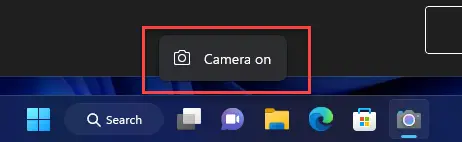
照相机不再使用时,您将看到一个“关闭相机”提示。
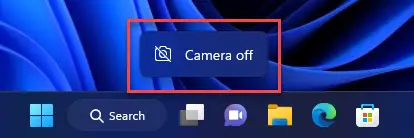
现在,即使你没有为你的相机嵌入式LED指示器的隐私,你还知道什么时候使用。
如果您想禁用隐藏的摄像机隐私指标,改变值的数据”NoPhysicalCameraLED“回”0”。
如何禁用Windows上的相机11吗
如果你怀疑你的摄像头侵犯你的隐私,你也可以禁用它永久(直到手动启用)。你可以选择禁用相机如果你的电脑有一个但是你没有使用。
有两种方法可以禁用网络摄像头。
禁用相机从Windows设置
从设置应用程序,您可以拒绝所有应用程序和程序权限访问摄像机。这将禁用相机,除非你允许权限全部或特定的应用程序。
注意:相机还可以在登录过程中如果Windows你好需要它。
现在,没有应用程序将被允许访问摄像头,他们是否已经安装在你的电脑上,或将被安装。
如果一个应用程序试图访问相机而访问被禁用,您将看到一条消息在这张图片:

如果您需要启用访问相机在未来,你需要做的就是切换前的滑块”相机访问”在位置。
从设备管理器关闭相机
你也可以禁用相机从设备管理器。这里是:
现在,摄像头将被禁用,无法识别的计算机。如果你试图通过软件访问网络摄像头,您将看到一个提示,如以下:

正如你所看到的信息,电脑上的摄像头是未被发现。
如果你想启用摄像头在未来,所有您需要做的就是启用相机从设备管理器。

检查应用程序是使用相机
当相机在使用一个应用程序,它启动一个访问请求。这些请求登录,您可以检查从设置应用程序。
检查哪些应用程序最近访问设备的相机,去下面的:
设置应用程序> >隐私和安全> >相机> >最近的活动
在这里,你会发现所有的应用程序的列表,包括日期和时间,他们访问了摄像头。

判决
知道什么时候激活你的设备的相机总是一个加分点。无论你使用的是什么设备,这可能是一个手机,平板电脑,或者电脑,应该有一个指标,让你知道当你的摄像头已经被激活。
网络摄像头现在已经进入人们的卧室,更不用说他们的家园。从视频博客到安全目的;网络摄像头是现在很多人的生活的重要组成部分。然而,这并不意味着你必须妥协你的隐私。
如果你有一个Windows计算机在你的家,与嵌入式或外部网络摄像头,我们建议您启用隐藏的摄像机指示器今天所以你总是意识到当你正在观看。








